
Innehåll
Medan du kan få dina Philips Hue-lampor att slå på automatiskt vid en viss tid, så här kan du aktivera Philips Hue-lampor automatiskt när du kommer hem, oavsett tid på dagen eller natten.
Philips Hue-lampor är i huvudsak smarta anslutna lampor som gör att du kan slå dem på och av trådlöst från din smartphone, men de kan göra så mycket mer än det.
Med den officiella Philips Hue-appen kan du ställa in larm och tidtagare för dina lampor, samt aktivera en funktion som kallas geofencing, vilket gör det möjligt att få dina lampor att slå på automatiskt när du kommer hem eller stäng av när du lämnar.
Läs: Philips Hue Review
Något som det här kan vara bra om du helt enkelt glömde att stänga av ett ljus i ditt hus och inte vill att det stannar hela dagen, eller om du verkligen inte vill bry sig med ljusbrytare och vill ha allt automatiserat.

Naturligtvis vill vissa människor lämna lite ljus när de är hemma, som om de går på semester och inte vill att någon snooping runt och får några idéer, men om du går för arbete för dagen, Med hjälp av geofencing kan du glömma ljusbrytare helt och få dina lampor att sättas på automatiskt när du kommer hem den dagen.
Läs: De bästa smarta hemprodukterna
Om det här är något som intresserar dig, så här är hur du sätter på Philips Hue-lampor när du kommer hem, som alla görs automatiskt.
Aktiverar Philips Hue Lights när du kommer hem
Det finns ett par metoder för att göra detta, men kanske den enklaste metoden använder den officiella Philips Hue-appen.
För att ställa in det, öppna bara Philips Hue-appen och tryck på menyknappen längst upp till vänster. Därifrån, väljGeofencing från listan.
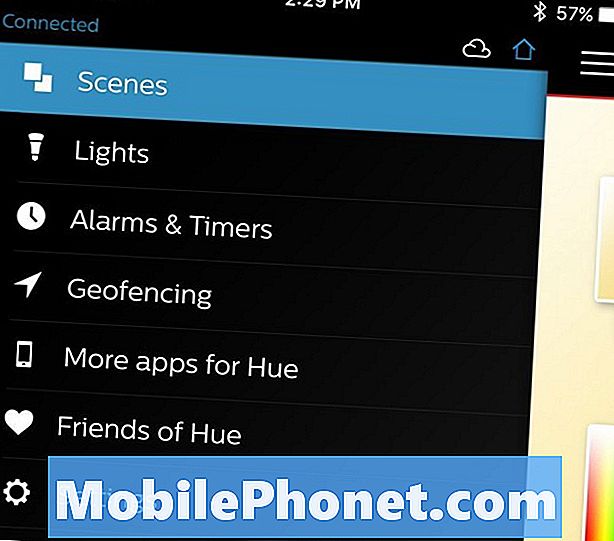
Därefter visas två alternativ: anländer och lämnar. Knacka på anländer, som sedan kommer upp en karta och visar en stift som markerar din nuvarande plats, så se till att du är hemma när du ställer in det här hela.
Längst ner, tryck på Scen och välj sedan den scen du vill aktivera och slå på när du kommer hem. Det kan hända att du måste skapa en unik scen om du vill att specifika lampor ska sättas på, men du kan också ha en gjort.
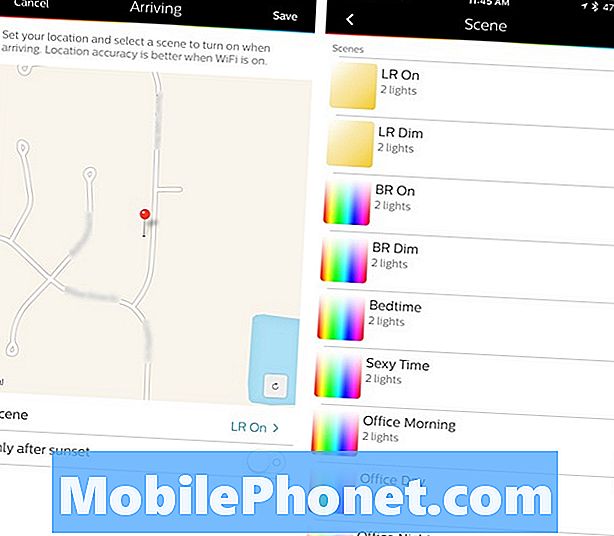
Du kan välja att få dina lampor att sätta på automatiskt när du kommer hem om det är efter solnedgången. När du har bestämt dig trycker du på Spara i det övre högra hörnet för att slutföra installationen och aktivera geofencing, som då kommer dina lampor automatiskt att tända när du kommer hem.
Den enda nackdelen med den här metoden är att det inte finns något sätt att justera geofencingbarriären, så om du vill ha mer exakt kontroll över hur nära du måste vara i ditt hus innan lamporna tänds rekommenderar jag att du använder IFTTT som har ett bättre gränssnitt för detta, specifikt.
Användning av IFTTT
Vi har täckt hur du använder IFTTT före, liksom hur du använder den med dina Philips Hue-lampor, men här är hur du ställer in det så att lamporna tänds automatiskt när du kommer hem.
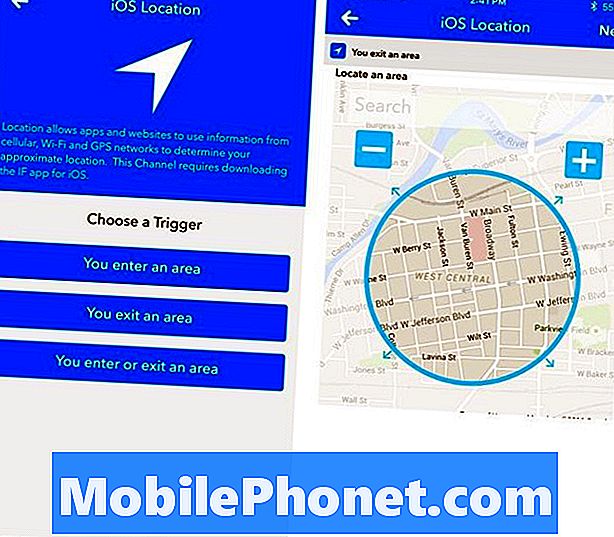
Vi har utfört en liknande process innan du kan stänga av dina Philips Hue-lampor automatiskt när du lämnar IFTTT, och processen för motsatsen är nästan identisk, så vi föreslår att du följer den här handledningen för att skapa det här receptet i IFTTT.
Den enda skillnaden är att du väljer att aktivera dina Philips Hue-lampor när du går in i geofencingbarriären som du anger, och då är det bra att gå.
Tänk på att du kan ha antingen Philips Hue-appen eller IFTTT-appen helt stängd och den kommer fortfarande använda din plats i bakgrunden för geofencing till jobbet. Det kan minska batterilivslängden lite, men det är värt det för att lägga till lite magi på dina Philips Hue-lampor.


